Que vous soyez connecté à votre réseau local ou Internet via WIFI, Ethernet ou autre, Windows vous permet de modifier le nom du réseau en question… la méthode reste simple mais l’option plutôt bien cachée !
Je pars du principe que vous êtes connecté à votre réseau pour la suite de l’astuce.
A partir de l’icône réseau présent dans la zone de notification en bas à droite de votre écran, ouvrez le Centre réseau et partage. Vous pouvez également passer par le menu démarrer.
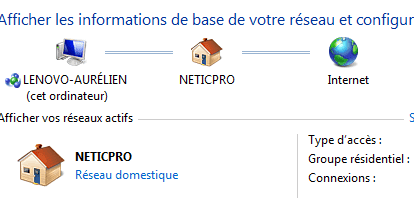
Double-cliquez sur le nom actuel du réseau pour afficher une fenêtre, celle-ci vous autorisant à renommer le réseau en question. Dans ma capture d’écran d’exemple, il s’agit de Neticpro – le nom de mon entreprise de création de sites Web, si vous voulez tout savoir.
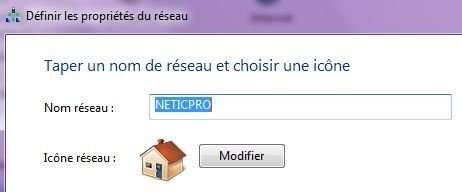
Vous avez également la possibilité de modifier l’icône réseau, de quoi personnaliser un peu plus votre gestion informatique.
Cette astuce est fort simple… mais personnellement j’ai cherché un long moment avant de la trouver par hasard. A bon entendeur !

C’est nickel ce truc, depuis un moment mon réseau oscillait entre 3 casses différentes pour le même nom, là j’ai pu fusionner les 3 noms grâce à l’option en dessous de l’icône réseau, qu’on ne voit pas sur le screen, merci beaucoup.
TROP FORT !!!
Tu m’as sauvé cela fait 6 mois que je cherche et aucun mot clair sur le web concernant le changement de nom réseau local et non pas le nom réseau wifi !!!
MERCI.
Merci pour l’astuce. Le problème c’est que je suis sous windows 8 et que c’est très différent, on ne peut plus double cliquer sur le nom du réseau!!! Que faire?
Merci d’avance
Merci pour ce tuto très prècis qui m’a permis en 2 click de changer le nom de mon réseau local.
Très fort ! Un grand merci ! En effet, option bien dissimulée !